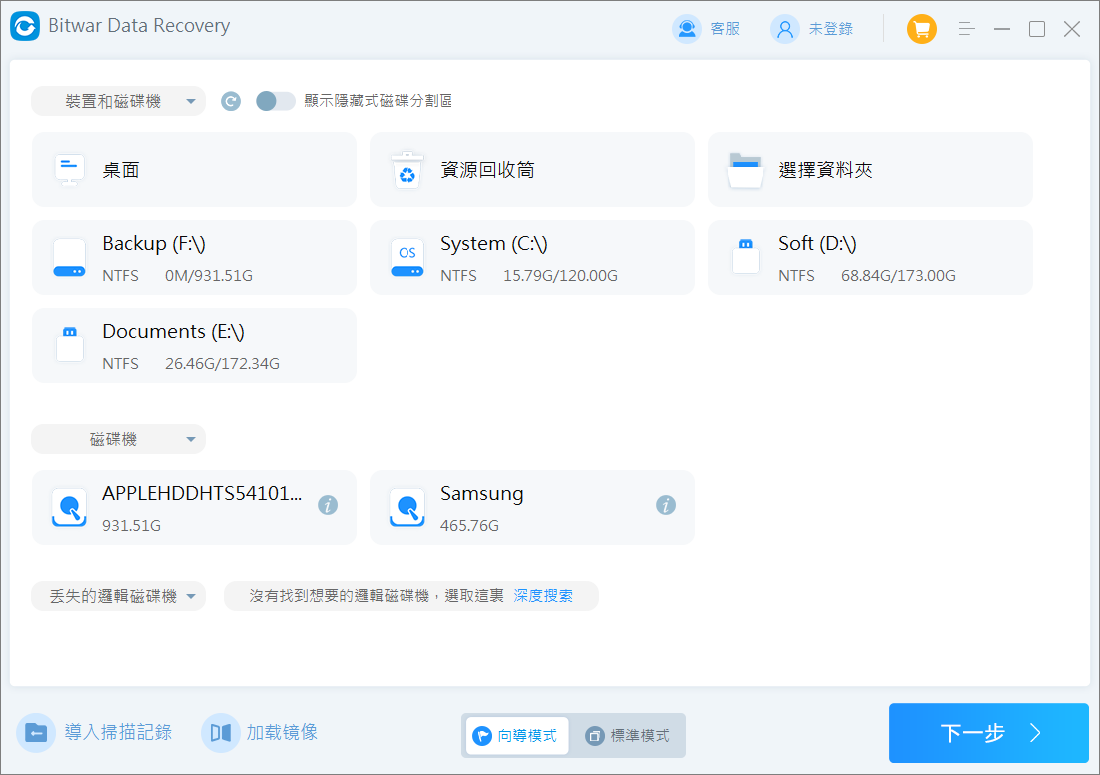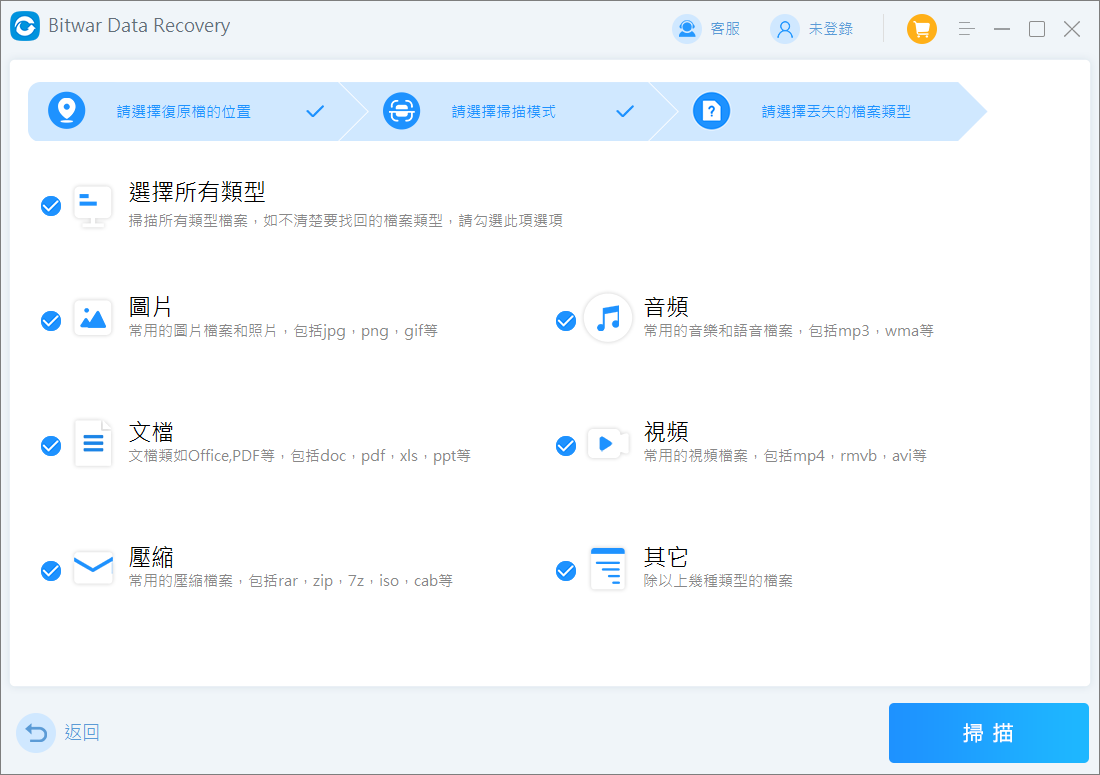如果您發現連接的磁碟機上有損壞的GPT分區,它拒絕您訪問您的資料,並且您無法從中移動或複製檔案。怎麼辦?如何從GPT分區救援檔案?
本文將通過執行GPT分區救援並重新找回該分區丟失的檔案資料。
什麼是GPT?
GPT是GUID Partition Table的縮寫,它是一種硬碟分區表,用於定義磁碟分割的佈局和結構。它是傳統的MBR(Master Boot Record)分區表格的替代方案。可以在大容量磁片上支援128個分區,此外,GPT支援容量超過2TB的硬碟,而MBR最大只能支持2TB。是現代電腦系統中廣泛使用的磁碟分割表格式之一,特別是在UEFI系統中,它是必需的。關於GPT和MBR格式的區別,請參照:磁碟是GPT還是MBR的區別及轉換方法
GPT分區損壞的原因是什麼?
GPT分區損壞的原因有多種。可能是用錯誤的適配器或外殼將磁碟連接到電腦,也可能是磁碟機有大量壞扇區,磁碟機故障等。通常,以下一項或多項原因容易導致磁碟機上的GPT分區損壞:
- 物理損壞:硬碟磁碟機有許多活動部件,隨著時間的推移會磨損。該磁碟機將出現壞扇區並很快變得不適合存儲資料。如果磁碟機使用時間超過 7-8 年,則磁碟很可能已出現物理壞扇區,從而導致資料損壞。此外,不小心操作、物理衝擊等也可能對磁碟機造成物理損壞。
- 不當彈出:對於外部存儲磁碟機,在物理移除磁碟機之前,需首先使用Windows系統托碟將其彈出。重複執行此操作失敗可能會導致損壞,尤其是在移除磁碟時磁碟正在使用中時強力拔出磁碟機。
- 意外分區格式化或刪除:意外錯誤的格式化分區,或將其完全刪除會在此過程中失去對所有資料的訪問權限。
- 存在與磁碟機最初格式化位置相關的其他問題。根據Seagate 故障排除指南,如果磁碟是在較新的 64 位 Mac 或 Windows 10 和 Windows 11 系統上使用GPT分區準備和格式化的,則 32 位系統可能會將磁碟列為無法訪問的GPT保護分區。
- 驅動程式和軟體衝突:過時的、有問題的驅動程式可能會阻止您的作業系統正確讀取磁碟機,在極少數情況下,甚至會對其造成邏輯損壞。它們還可能導致磁碟機顯示為GPT保護分區。通常,這也可能是由於使用不同的適配器或使用磁碟盒,而不是通過SATA 電纜將磁碟機直接連接到主板造成的。
好消息是,除非發生物理損壞和無法檢測到磁碟機,否則無論原因是什麼,都可以從GPT分區救援檔案。
如何救援已刪除的GPT分區檔案
Bitwar檔案救援軟體是一個安全、具有可靠記錄且適合GPT分區救援的程式。可以幫助我們完美地救援一刪除的GPT分區檔案。它使檔案救援變得極其簡單。除了支持GPT分區外,Bitwar檔案救援軟體還可以支援救援MBR分區和從根本沒有檔案系統(即它們是 RAW)的損壞磁碟機中救援檔案。
Bitwar檔案救援軟體官網:https://www.bitwarsoft.com/zh-tw/data-recovery-software
免費下載安裝Bitwar檔案救援軟體:
我們來看看實際的GPT分區檔案救援流程是怎樣的:
- 打開安裝後的Bitwar檔案救援軟體,選擇GPT分區損壞的磁碟機/分區。

- 如果GPT磁碟機已被格式化,請選擇誤格式化掃描,反之就選擇快速掃描。

- 選擇要救援的檔案類型,然後單擊掃描按鈕。

- 軟體將會快速地掃描並將GPT磁碟中掃描到的檔案列出。找到要復原的檔案單擊預覽它,確定後全部選中要救援的檔案單擊復原按鈕將其保存到安全的分區或存儲裝置。
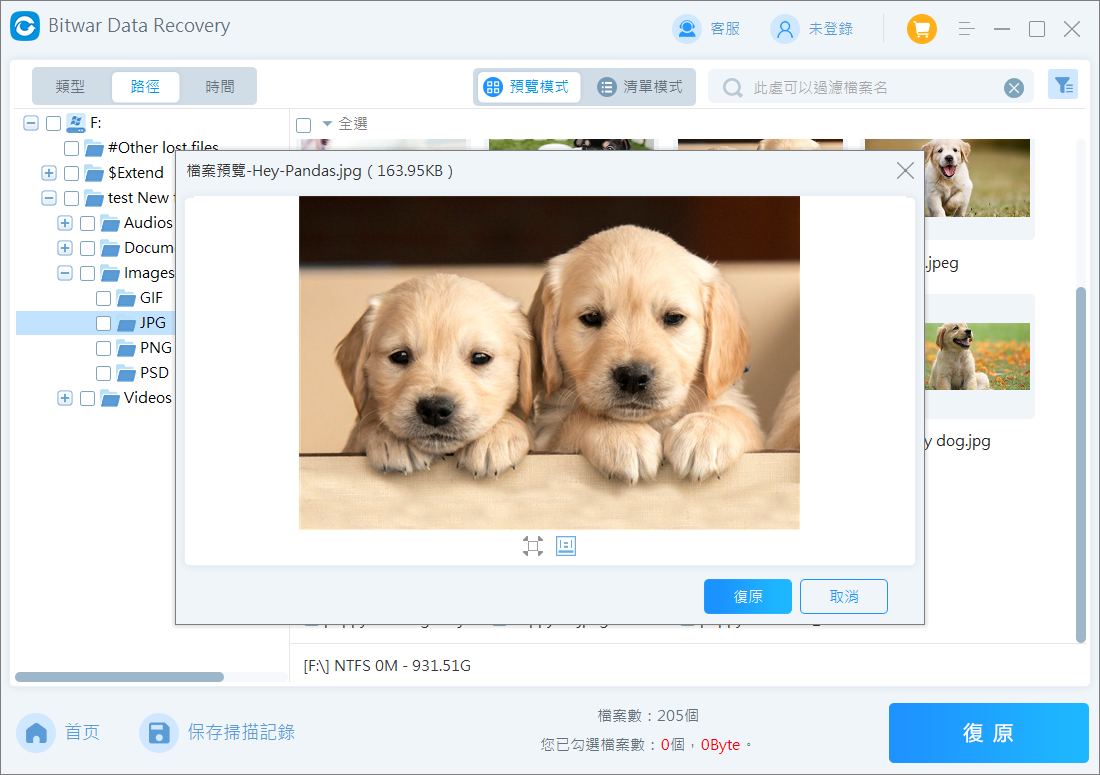
現在您已成功復原想要在GPT磁碟機上丟失的檔案。檔案救援完成後,您可以修復損壞的GPT分區表了。
如何修復損壞的GPT分區表
如果想要使用損壞的GPT分區表正常。那麼我們需要重新修復損壞的GPT分區表。可以使用Diskpart修復GPT分區。
Diskpart也是Windows的內建工具,幫助用戶管理其磁碟分割區。它還僅支援將一塊空硬碟轉換為GPT,注意在修復GPT磁碟區前,您需要刪除磁碟上的所有磁碟區。
步驟1:打開“命令提示字元”視窗。
步驟2:在命令提示字元視窗中,鍵入diskpart,然後按Enter鍵啟動Diskpart工具。然後依次運行以下命令,並在每個命令之後按Enter。
- list disk
- select disk #
- clean
- convert gpt
- exit
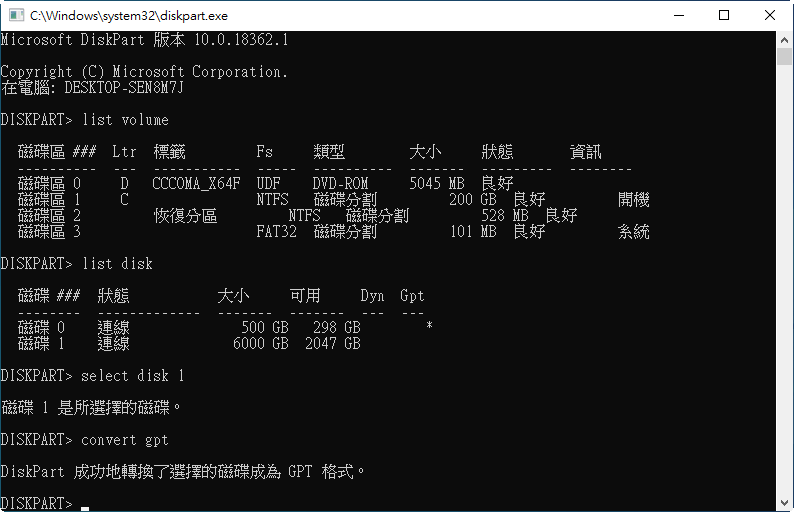
然後,您可以在“磁碟管理”中看到它已轉換為GPT格式。然後就可以格式化這個磁碟機了,可以在磁碟管理中格式化,也可以使用命令格式化它。

是否可以從GPT保護分區救援檔案?
但是我也聽說GPT保護分區可以復原檔案。是否可以做到呢?
GPT保護分區是GPT磁碟分割表的一部分,位於磁片的開頭和結尾處,通常是一個並未分配的保留分區。它的主要作用是保護磁碟分割表,防止磁碟分割表被意外或惡意地破壞或修改。確保了磁碟分割表的完整性和可靠性。它還提高了磁片資料的安全性,防止磁碟分割被破壞或損壞。如果主要磁碟分割表損壞或遭到破壞,系統可以使用備份分區表來還原磁碟分割。
本質上,GPT 保護分區是一種預防措施。所有GPT格式的磁碟都有一個MBR標頭,在無法識別GPT分區樣式的舊系統上,該標頭將磁碟顯示為單個MBR分區,稱為“GPT保護分區”。這可以防止舊系統認為磁碟機未初始化並需要格式化。
通常,GPT 保護分區無法訪問,並且您無法使用Windows磁碟管理或Windows檔案總管對其進行重新分區或格式化。如果您希望以任何方式修改磁碟機,則需要使用Diskpart 命令行實用程式。
但是,只要磁碟未加密,像Bitwar檔案救援軟體這樣的良好檔案救援程式就能夠訪問磁碟機並從中救援檔案。因此復原檔案與GPT保護分區的關係不大。但是,您確實需要迅速採取行動,越晚救援檔案,檔案丟失的可能性越大。
結論
檔案救援是一個爭分奪秒的過程,雖然第三方檔案救援程式看起來很容易,但重要的是要知道何時使用以及如何使用它。但如果您的磁碟機遭受物理損壞,切勿嘗試對其救援。您需聯繫專業的檔案救援服務求助才行。
另外,備份也很重要,請定期將所有重要檔案備份到雲以及本地存儲磁碟。
免費下載安裝Bitwar檔案救援軟體: